در مرورگر گوگل کروم میتوان برای کاربرانی مثل کودکان، دسترسی به برخی وبسایتها را مسدود کرد. اگر کودک نتواند از سایر مرورگرها استفاده کند و تنها انتخاب موجود، گوگل کروم باشد، راهی برای باز کردن وبسایت موردنظر باقی نمیماند. در ادامه به روش مسدود کردن برخی وبسایتها در گوگل کروم میپردازیم که راهی برای کاهش ترافیک مصرفی و همینطور کنترل کردن کودکان است.
وقتی به برخی وبسایتها مراجعه میکنیم، محتوای وبسایتهای تبلیغاتی و یا وبسایتها دیگر، در گوشه و کنار به صورت خودکار بارگذاری میشود. گوگل کروم در نسخههای بعدی، این نوع نمایش محتوا را محدود خواهد کرد اما همین حالا هم میتوان دسترسی به برخی وبسایتها را محدود کرد و به این ترتیب از کلیکهای تصادفی که موجب بارگذاری محتوای نامناسب و مصرف شدن ترافیک اینترنت میشود، جلوگیری کرد. این مهم به ویژه برای کنترل کردن کودکان در فضای وب بسیار ضروری است چرا که در فضای وب آمیزهای از انواع محتوا که شاید برای برخی کاربران مناسب نباشد، در دسترس عموم است.
توجه کنید که اگر از مرورگرهای دیگر استفاده شود، میتوان سایتهای مسدود شده را مشاهده کرد. بنابراین تنظیمات را به گونهای انجام دهید که تنها انتخاب کاربر، گوگل کروم باشد. به علاوه روشهایی برای دور زدن این محدودیت وجود دارد که معمولاً کودکان اطلاعی از آن ندارند.
چگونه یک وبسایت را در گوگل کروم مسدود کنیم؟
روش اول نیازی به نصب کردن افزونه ندارد اما پیچیدهتر است. ابتدا یک کاربر جدید برای مرورگر Google Chrome خود تعریف کنید. به این منظور مرورگر کروم را اجرا کرده و روی آیکون سهنقطهای منو کلیک کنید. گزینهی Settings را انتخاب کنید و در صفحهی تنظیمات، در بخش people، روی manage other people کلیک کنید.

در ادامه و در پنجرهی جدید، روی Add person کلیک کنید.

نامی برای کاربر جدید وارد کنید و تیک گزینهی supervise this person در پایین صفحه را اضافه کنید که به معنی نظارت بر این کاربر است.

اکنون آدرس chrome.com/manage را در نوار آدرس مرورگر خود وارد کنید. کاربر جدید را انتخاب کنید و در سمت راست صفحه و در باکس Permissions یا دسترسیها، روی گزینهی Manage کلیک کنید.

اکنون لیست وبسایتهای مسدودشده نمایان میشود. نام وبسایت موردنظر خود را وارد کنید و از منوی کرکرهای روبروی آن، حالت Block entire domain را انتخاب کنید تا تمام صفحات این دامین، مسدود شود و در نهایت روی OK کلیک کنید.

حین ایجاد کردن حساب کاربری جدید، شرتکاتی برای کاربر جدید در گوگل کروم روی دستاپ اضافه میشود. این شرتکات را در اختیار کاربر موردنظر قرار دهید. اگر کاربر برای باز کردن یکی از وبسایتهای مسدود شده، اقدام کند، صفحهای مثل تصویر زیر نمایش داده میشود و نام کاربری که سایت را محدود کرده، برای اخذ دسترسی، ذکر میشود.

مسدود کردن وبسایتها در گوگل کروم با اکستنشن Blocksite
دومین راه حل که سادهتر و جامعتر است، استفاده از افزونهی Blocksite است. با مراجعه به وبسایت رسمی آن، روی ADD TO CHROME کلیک کرده و افزونه را دانلود و نصب کنید.

در کنار آیکون منوی گوگل کروم، روی آیکون Blocksite کلیک کنید و گزینهی Options را انتخاب کنید. لینک وبسایتی که قرار است مسدود شود را در فیلد list of blocked sites، تایپ کنید و سپس روی دکمهی ADD PAGE کلیک کنید.

به این ترتیب وبسایت موردنظر مسدود میشود.
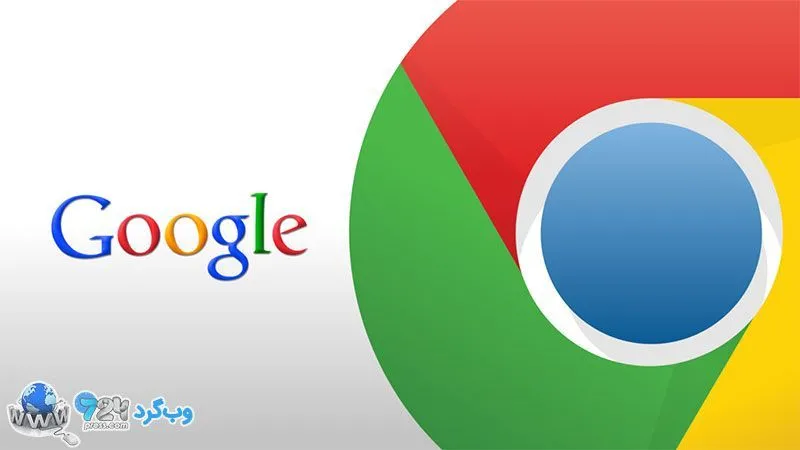
انیمه
#سریال خاندان اژدها
#آشپزی
#خراسان جنوبی